こんにちは、ゆうじんです。
私はWindowsとMacを仕事やプライベートでそれぞれ使わないといけないのですが、パソコンを切り替えて使うのが面倒な時もあります。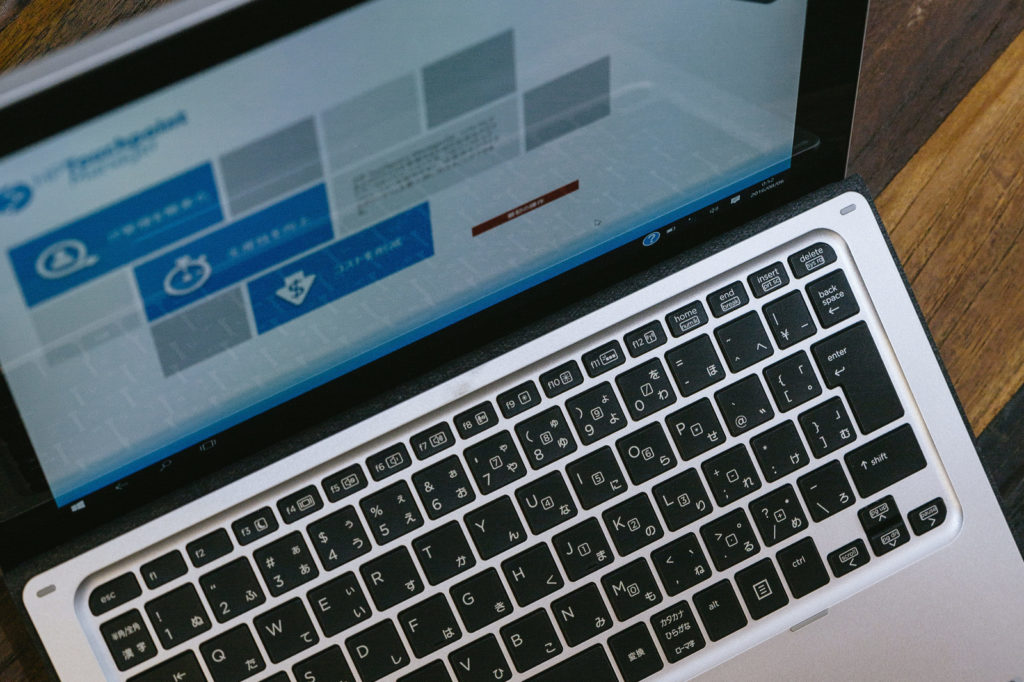
特に、Macを使っている時に、少しだけWindowsの機能を使いたい時があるので、私はMacにParallels Inc.のParallels Desktopをインストールしています。
 |
>【送料無料】 パラレルス 〔Mac版〕Parallels Desktop 12 for Mac ≪通常版≫
|
Macでは、boot campというデュアルブートする仕組みがあります。デュアルブートでは、仮想マシンソフトウェアと違い、マシンパワーを起動しているOSに集中できます。マシンパワーを効率的に使うにはデュアルブートの方が良いのでしょうが、いちいち起動し直すのが若干手間でもあるので、それほど高負荷な作業でなければ仮想マシンソフトウェアを使うのも便利です。
私は、そこまで高負荷な作業や、アプリは使わないので、サクッと使える仮想マシンソフトウェアを使っています。
Parallels Desktop for Macとは
Parallels Inc.が開発、販売されているMac用の仮想マシンソフトウェアです。仮想マシンソフトウェアとは、OS 上で別の仮想マシンを作成、実行するソフトウェアです。
具体的には、Macの上で、WindowsやLinuxなどの別のOSを起動するための仮想のパソコンをエミュレートしてくれます。そして、そのOS上でアプリケーションを使うことができます。
実際には、Macのアプリケーションを起動するように「Parallels」アイコンをクリックするだけで、別のOSを起動することができます。ベースにはMacがそのまま動いているので、Macのアプリケーションを同時に動かすことも可能です。
また、仮想マシンを使うことが初めての方でも、仮想マシンのインストールはウィザードに従って行えばとても簡単です。インストールの流れとしては、次のようになります。
- MacにParallelsをインストールする
- Parallelsを起動して、仮想マシンを作成する
- 作成した仮想マシンへ、OS(例えば、WindowsやLinuxなど)をインストールする
仮想マシンのインストール後でも、細かな設定を変えることはできますので、まずはウィザードの通りインストールしても良いと思います。

こんな方にオススメです
私自身が使っている理由を先に述べましたが、以下のような方にオススメだと思います。
- Windowsでしか使えないソフトをMacでも使いたい方
- MacとWindowsを用途に合わせて使い分けている方
- デュアルブートでMacと他のOS(WindowsやLinux等)を切り換えているが再起動が面倒な方
- モバイルで異なるOSのPCを複数持ち歩かざるを得ない方
Macユーザーだけど、Windows用のソフトも仕事などで使わないといけない。また、パソコンをこれ以上増やしたくない。といった方には、本当にParallels Desktop for Macはオススメです。
ぜひ一度興味のある方は、チェックしてみてください。
では。










